前言
在學習安卓的過程中,我覺得非常有必要將自己所學的東西進行整理,因為每每當我知道我應該是如何去實現功能的時候,有許多細節問題我總是會遺漏,因此我也萌生了寫一系列部落格來描述自己學習的路線,讓我的android的開發有一條非常清晰的道路可尋,如果你是高手,那麼這一系列的部落格就並不適合您來看了,速度去看別的技術部落格!
開發環境搭建
在這裡,我便不說如何搭建開發環境了!直接找百度即可!當然現在當下的網路無法訪問國外的網站,那麼就需要您使用VPN來連結國外的網了!
大家可以點選上面的連結,直接跳到百度來看,相信各位都非常快能夠解決!
執行、除錯環境
一般來講,我們最好就直接用真機來做安卓開發,當然你也可以使用AVD(虛擬安卓裝置來做除錯)!
真機執行搭建
- 使用USB連線電腦
- 我一般是用應用寶來作為下載驅動的軟體
- 開發手機的除錯模式即:設定->開發者選項->USB除錯選上,允許模擬位置選上
基本上真機除錯就是這樣簡單!
AVD執行搭建
如果你直接建立AVD來執行的話,就會把AVD的生成的檔案都存到系統盤底下使用者資料夾下的./android,對於我這樣程式不能控制檔案的存放地點是不可原諒的(程式設計師的強迫症)!因此可以設定環境變數ANDROID_SDK_HOME,一般設定好相應的路徑,那麼就可以見到自己設定的AVD到底存在什麼地方了!
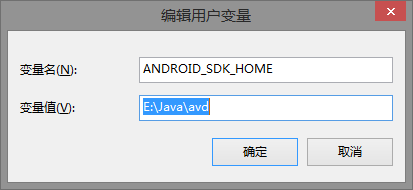
於是我們可以在相應的位置找到相應的.android檔案

點開.android檔案,我們的AVD盡在我們的眼前!
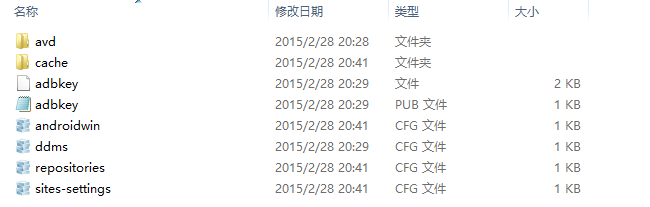
對了我們,那麼我們是咋麼來設定AVD的呢?當你安裝完SDK的時候就會出現下面工具項中的兩項,那麼只要點選那個類似安卓手機裡面有小人的即可!

進入AVD介面
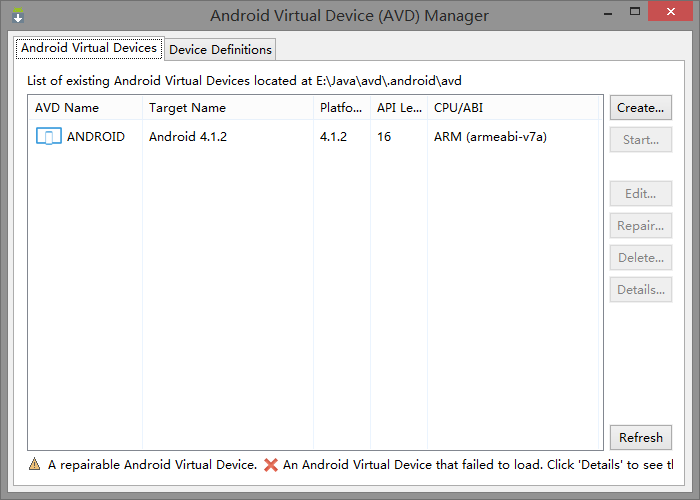
點選Create,那麼開始你設定自己的AVD之行吧!
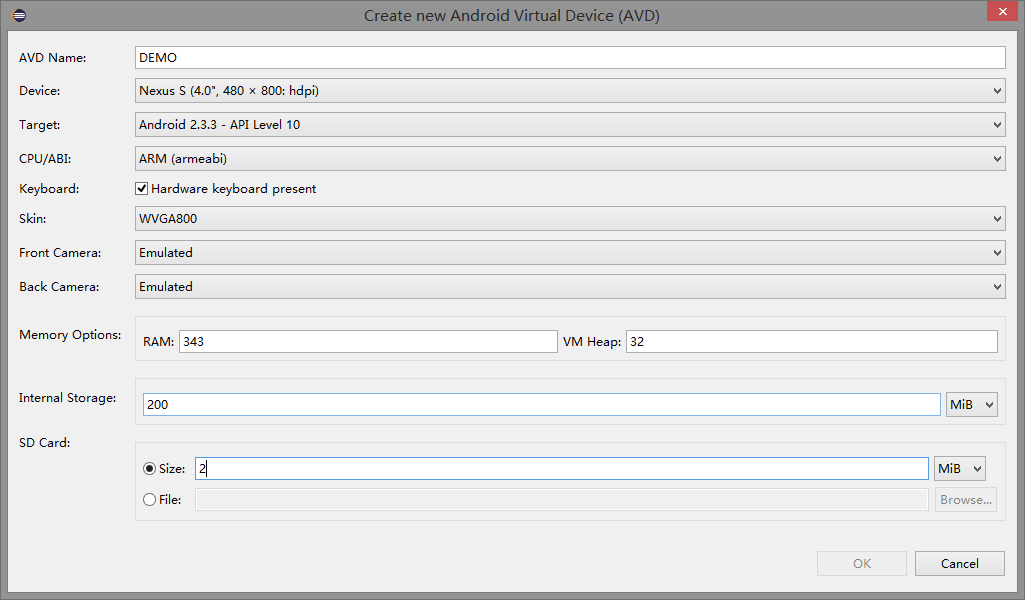
當然你可以參照我的配置,以上就是我的配置!
值得大家注意的是,在這個過程中,要注意的是不要把SD寫得太大,會使你的啟動速度直線下降的。如果你的電腦比較舊的話,建議使用HVGA解析度
然後選中AVD按START,就可以啟動了!
對APK包進行簽證
為了自己的應用能夠有別於別人的應用,那麼我們就一定要對自己的應用進行簽證,於是我在這裡做成了詳細的簽證步驟供大家使用!
首先你的右擊你的專案檔案,然後找到Android Tools->Export Signed Application Package
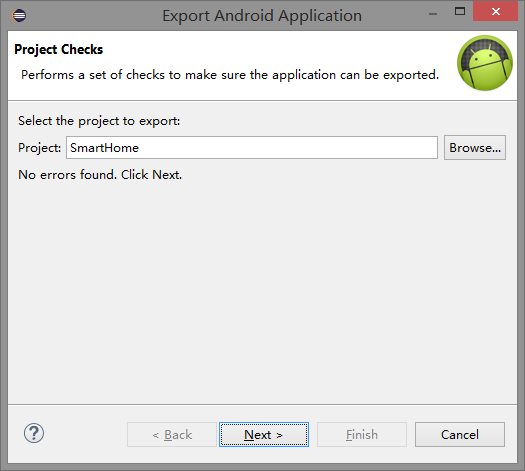
點選Next
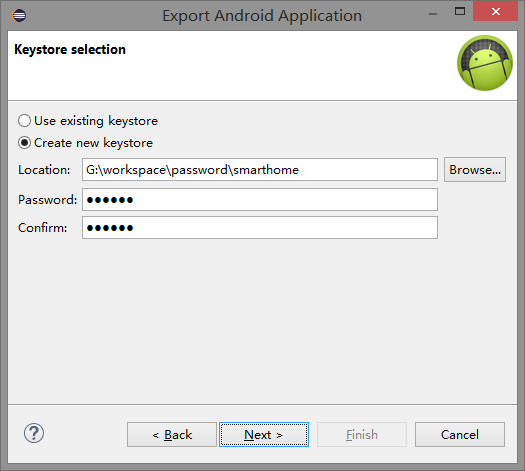
輸入你將要把你的簽證存放的地點及名字,並附上密碼,確認密碼
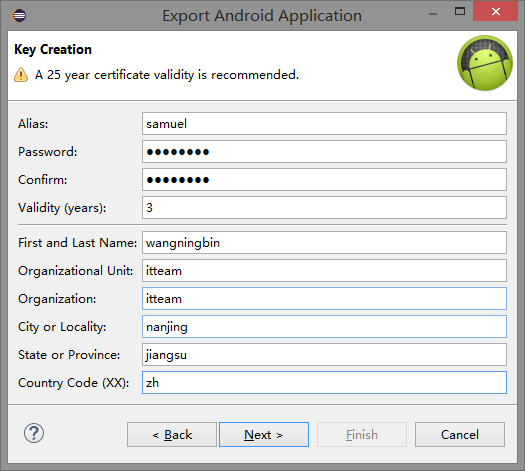
寫上你的簽證的別名,密碼,確認密碼,有效期!作者,單位,組織,城市,省級,國家再點選next
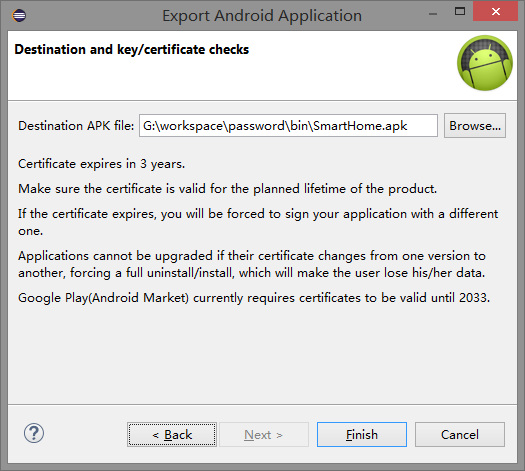
最後確定你簽證後所生成的APK檔案存放在什麼地方,那麼,你的APK就是獨一無二的啦!